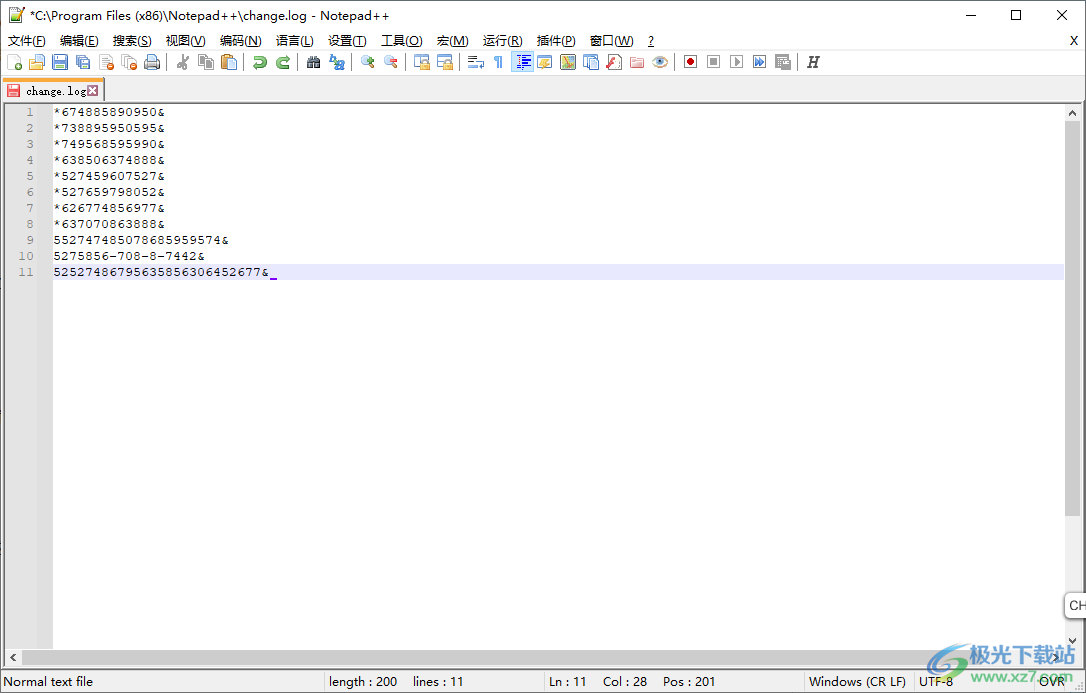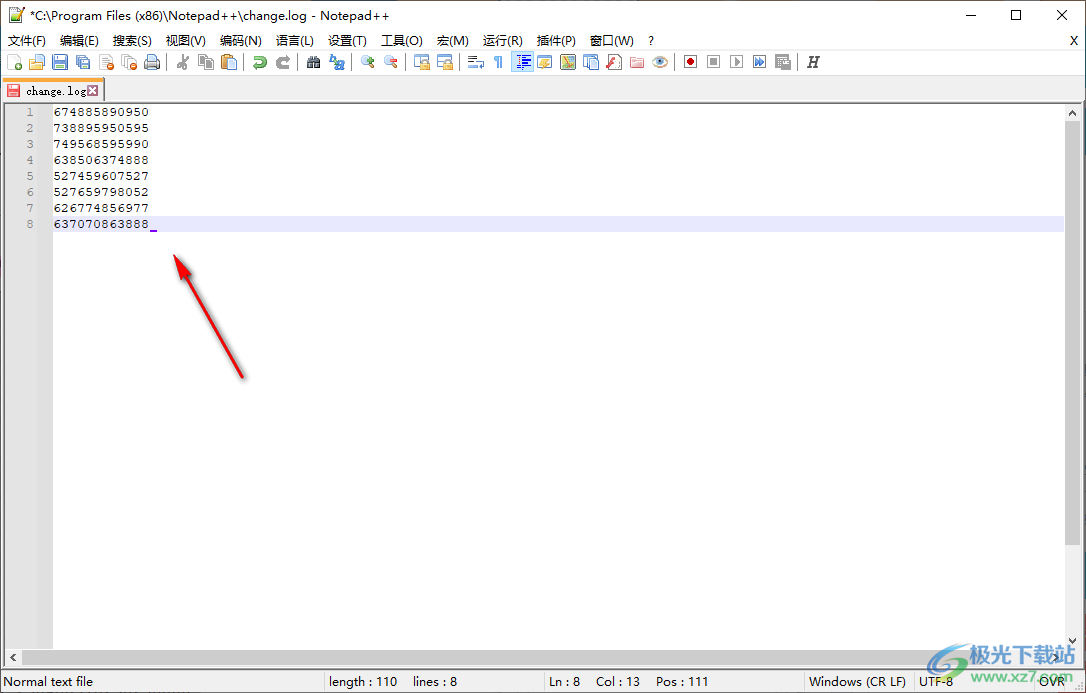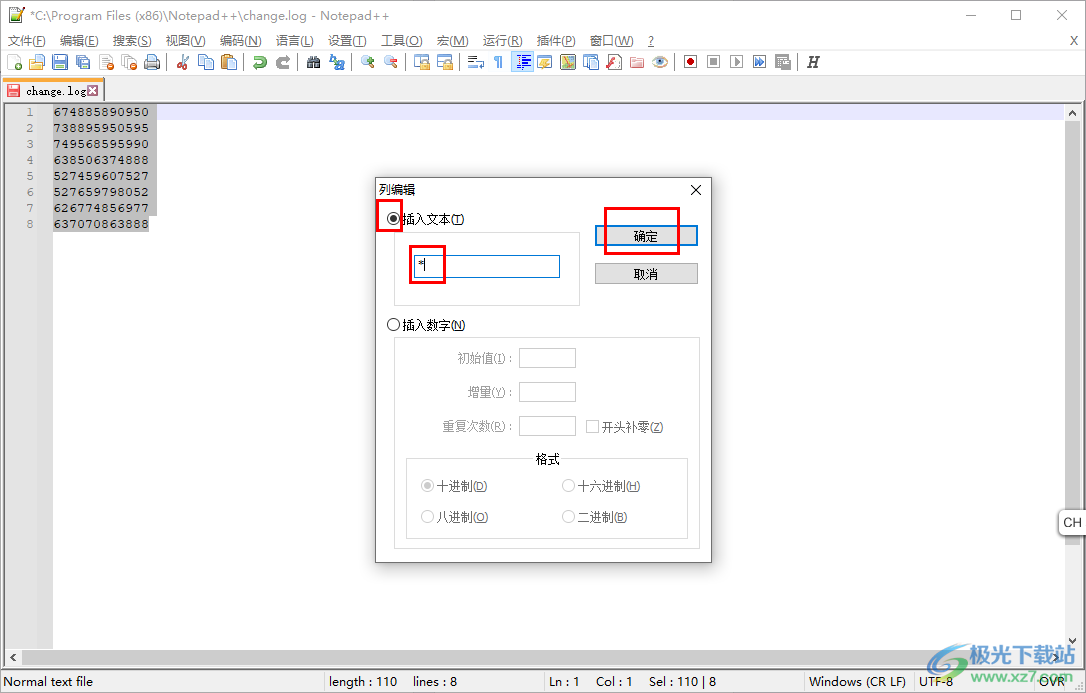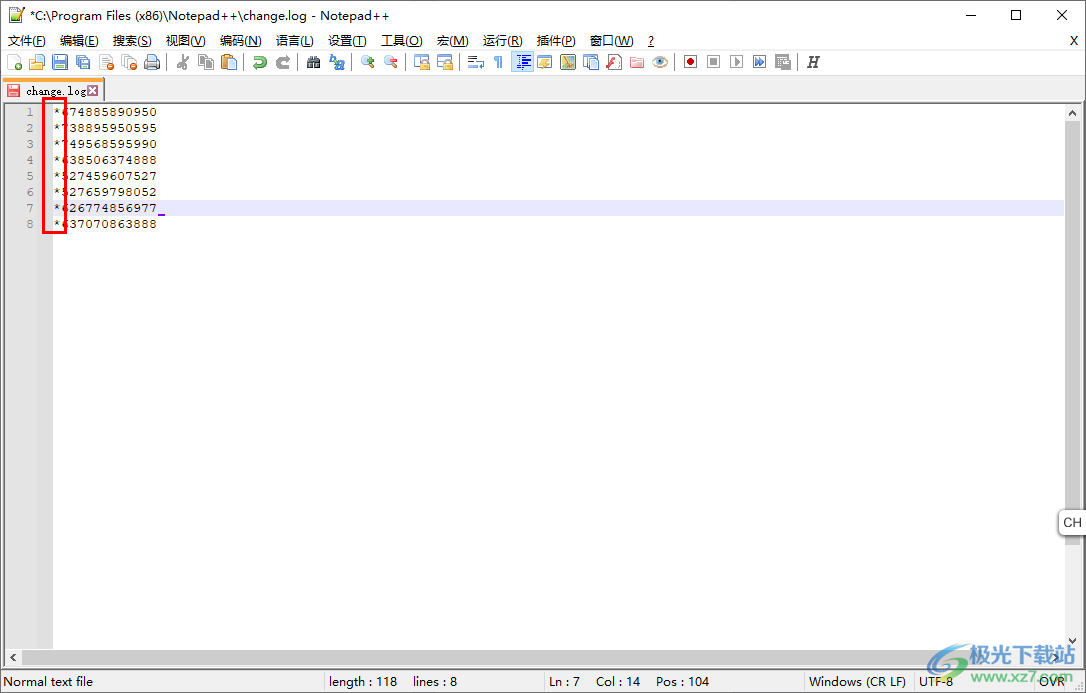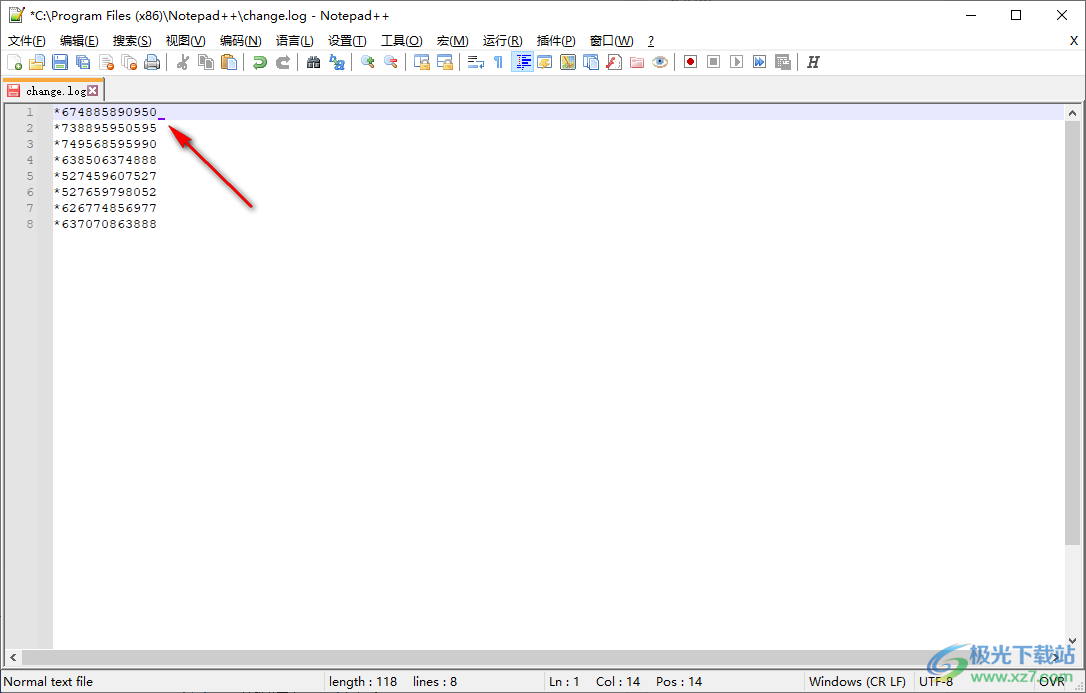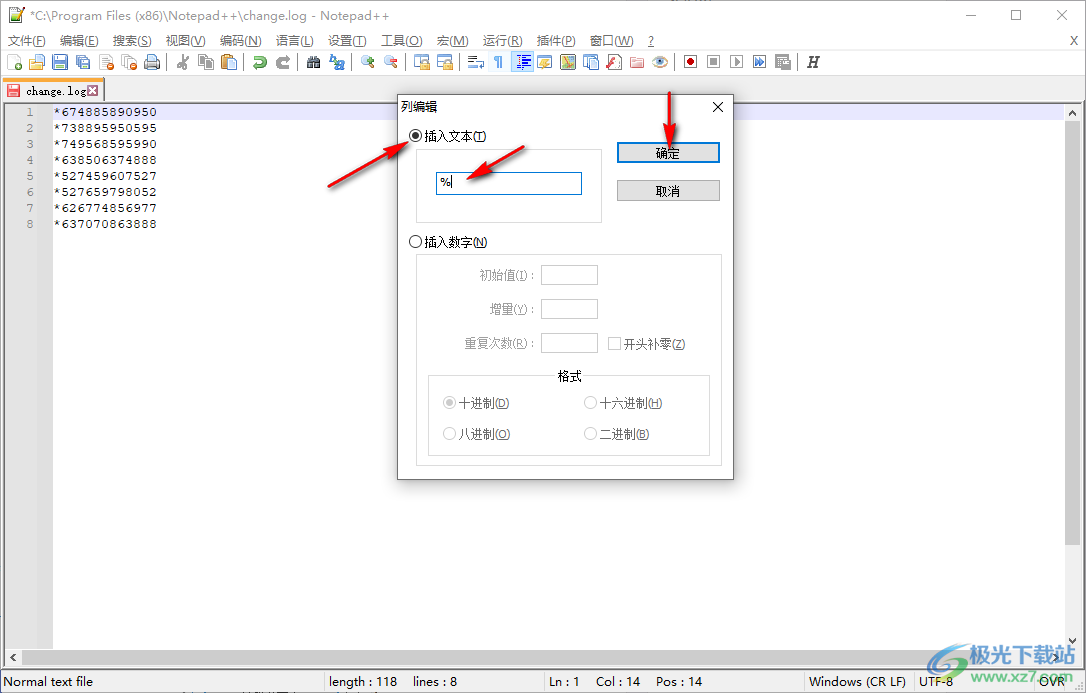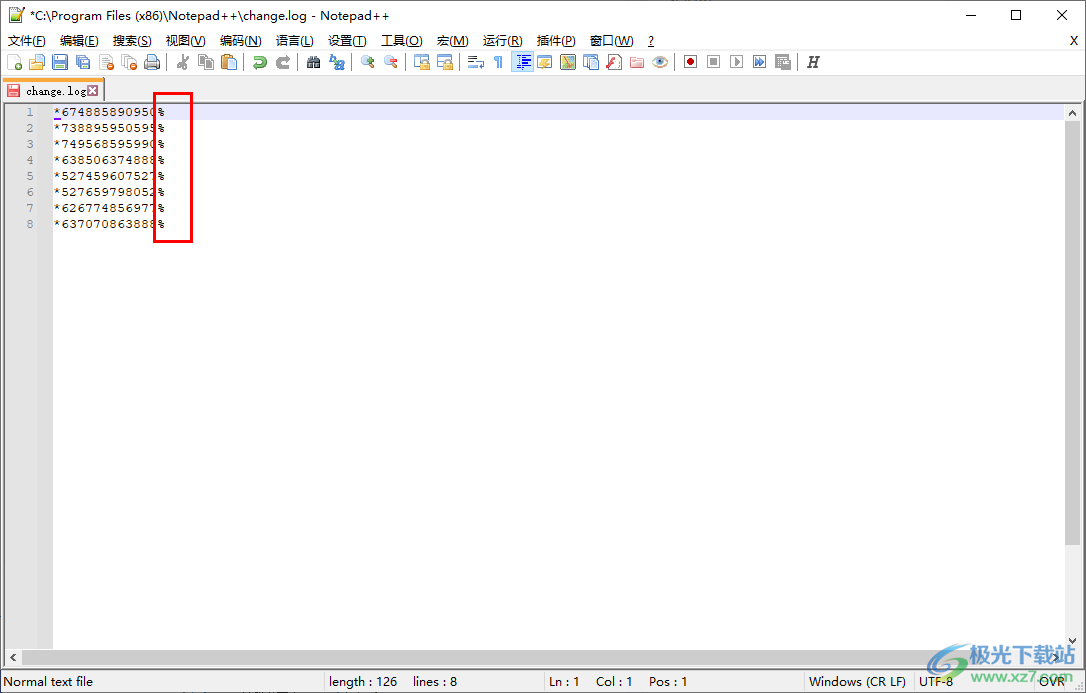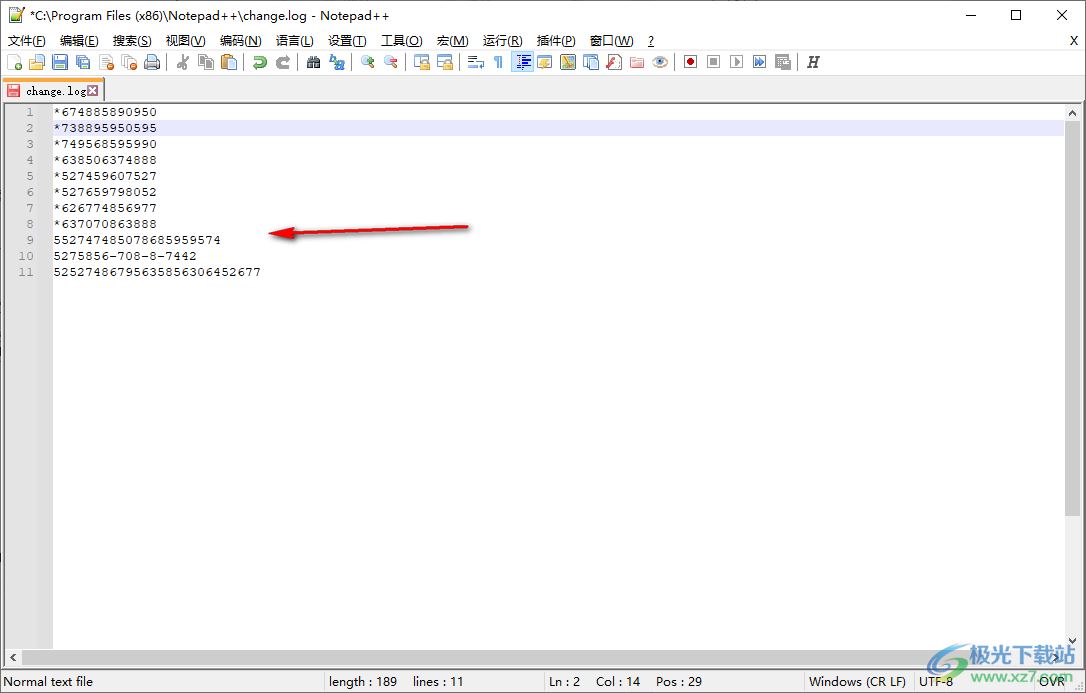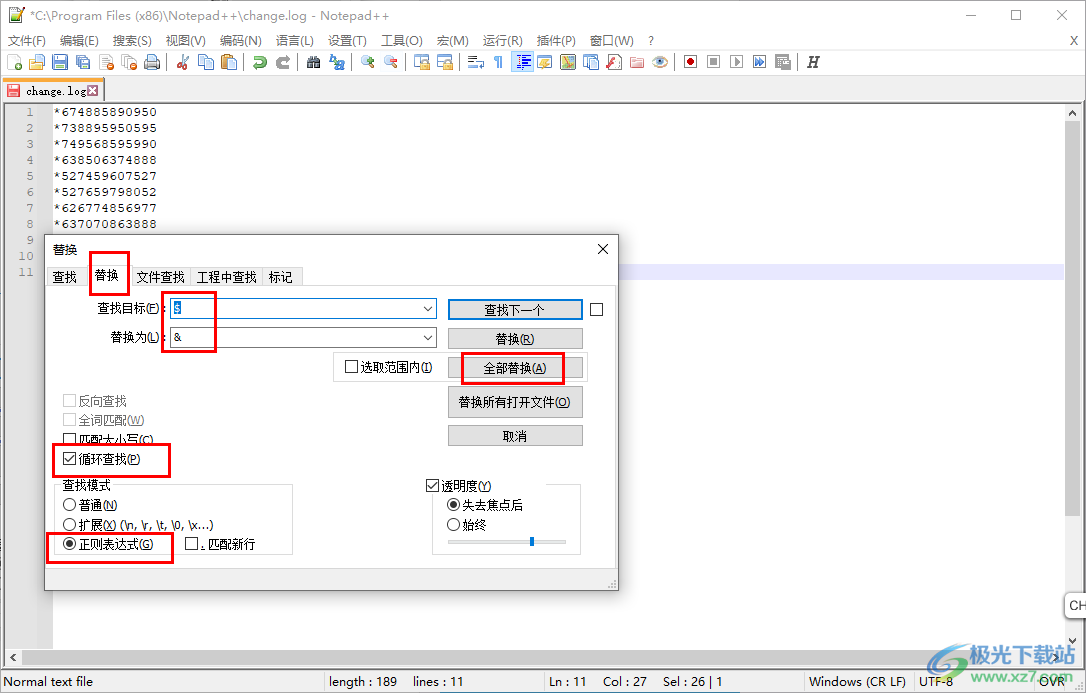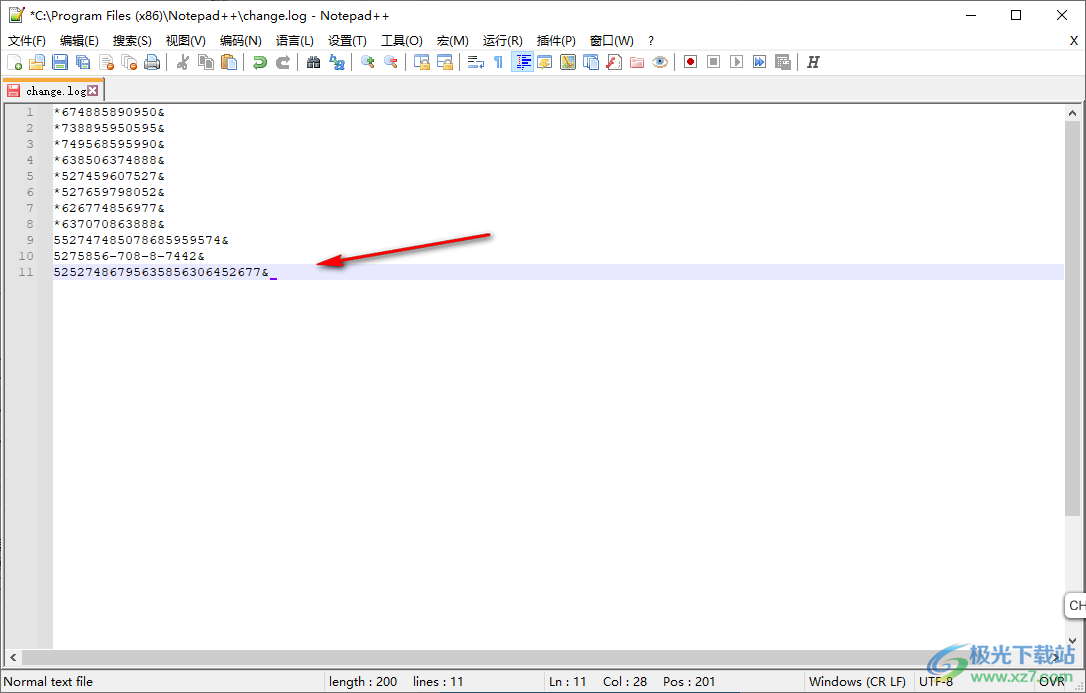notepad++是一款十分便利的编辑器,大家会通过该软件进行各种代码的编辑,同时编辑器中该可以进行多种插件的安装和使用,且多种代码语言可以进行切换编辑使用,在Notepad++中进行编辑内容也会遇到一些需要进行解决的问题,比如当你需要在编辑的内容的行头和行尾进行批量添加文本内容,那么怎么进行快速且批量添加呢,这种情况可以通过进入到插入文本或者是替换的窗口中进行相应的设置,下方是关于如何使用Notepad++行头行尾批量添加文本内容的具体操作方法,如果你需要的情况下可以看看方法教程,希望对大家有所帮助。
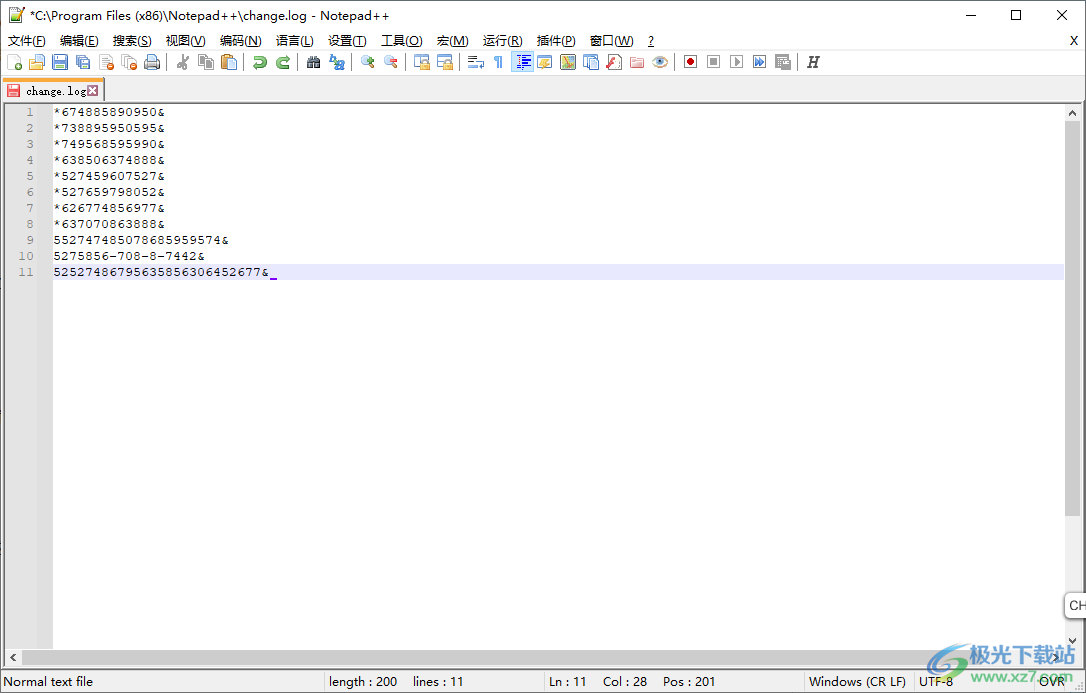
方法步骤
批量添加行头
1.打开Notepad++并编辑好自己需要的内容,之后你可以将整个文本内容选中,或者是将鼠标光标定位到任意一个行头的位置。
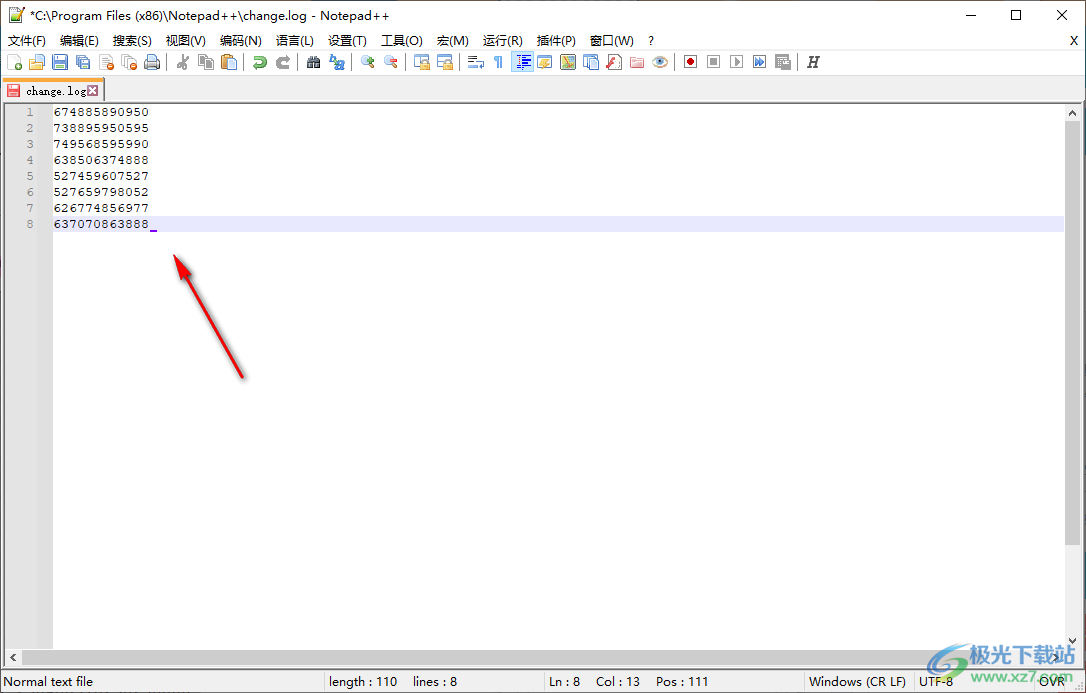
2.之后按下键盘上的alt+c打开列编辑窗口,在该窗口中勾选【插入文本】,然后在框中输入自己需要插入的内容,之后点击确定按钮。
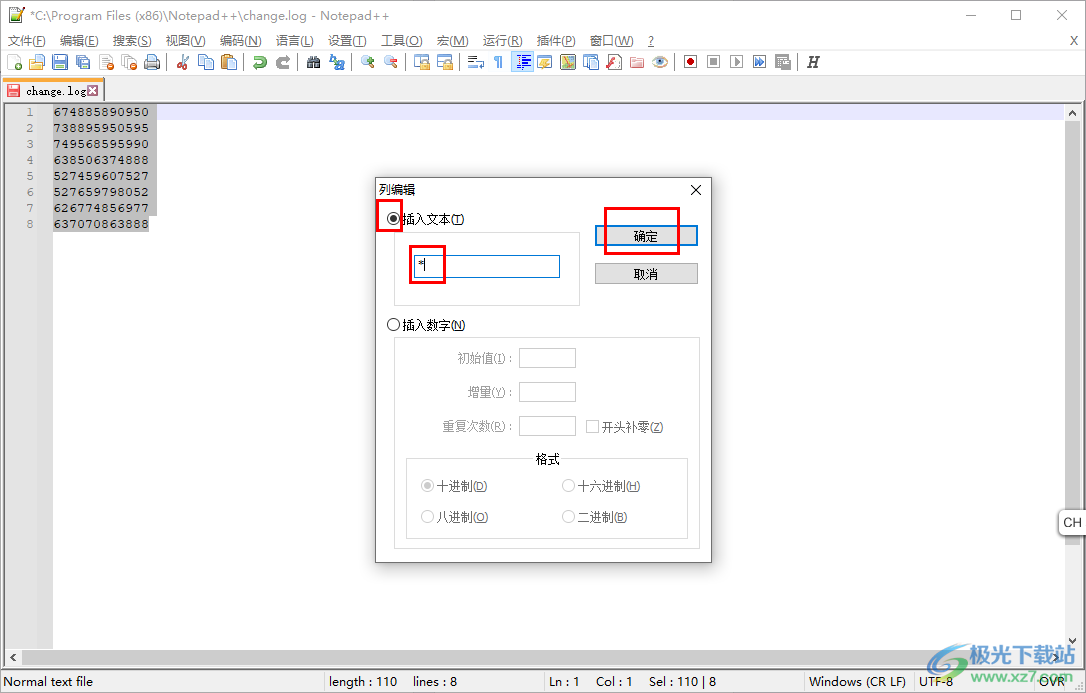
3.那么行头的部分就会全部添加上自己需要添加的内容了,如图所示。
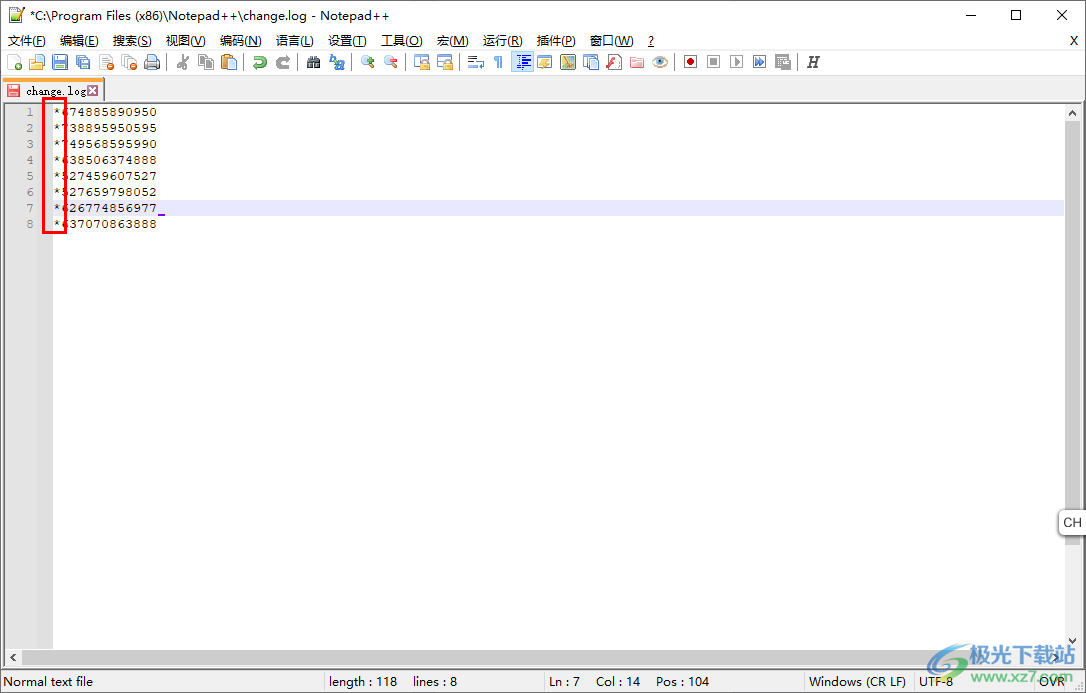
添加行尾第一种方法
1.同样可以将内容选中,或者将光标定位到其中一个行尾的位置。
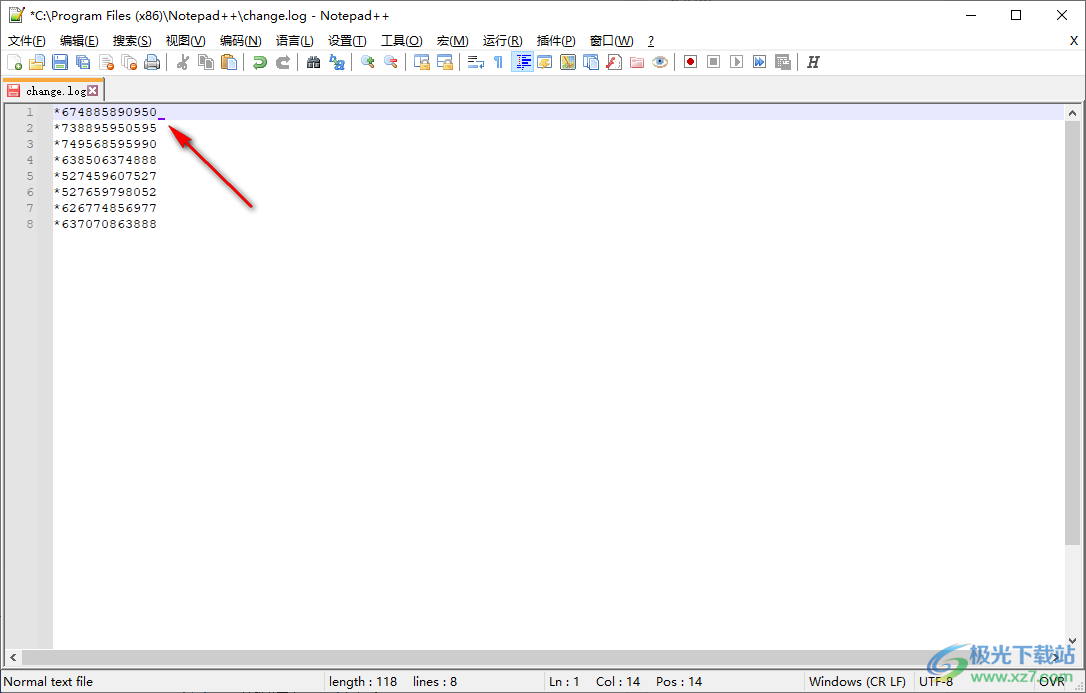
2.然后按下alt+c快捷键将列编辑窗口打开,同样需要勾选【插入文本】,然后在框中输入自己需要的内容,接着点击确定按钮。
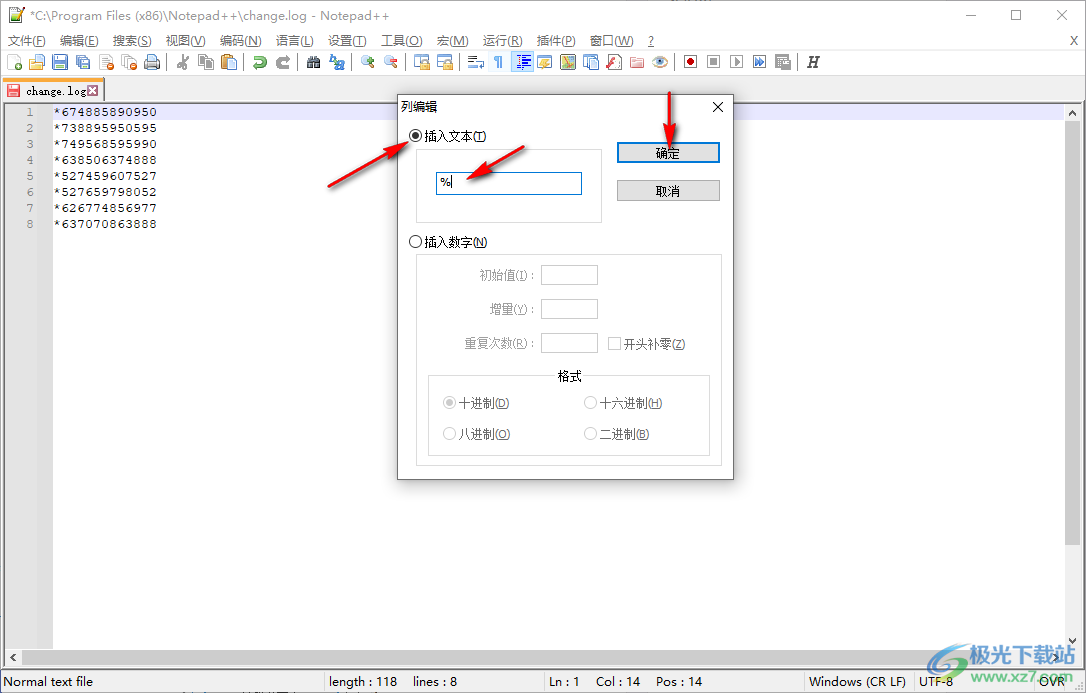
3.那么添加的行尾的内容就添加完成了,但是这种添加行尾的方式只限于文本内容的尾部是对齐的,如果尾部不对齐的话,那么该方式就是不适用的。
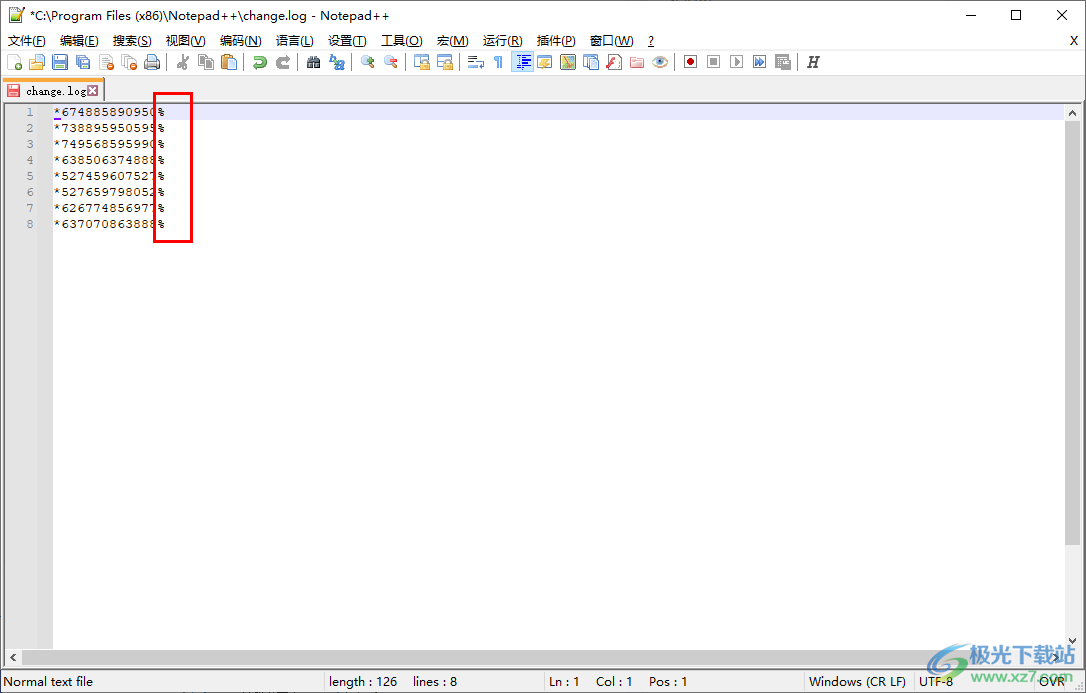
添加行尾第二种方法
1.如果你编辑的内容的尾部是不一致的,如图所示。
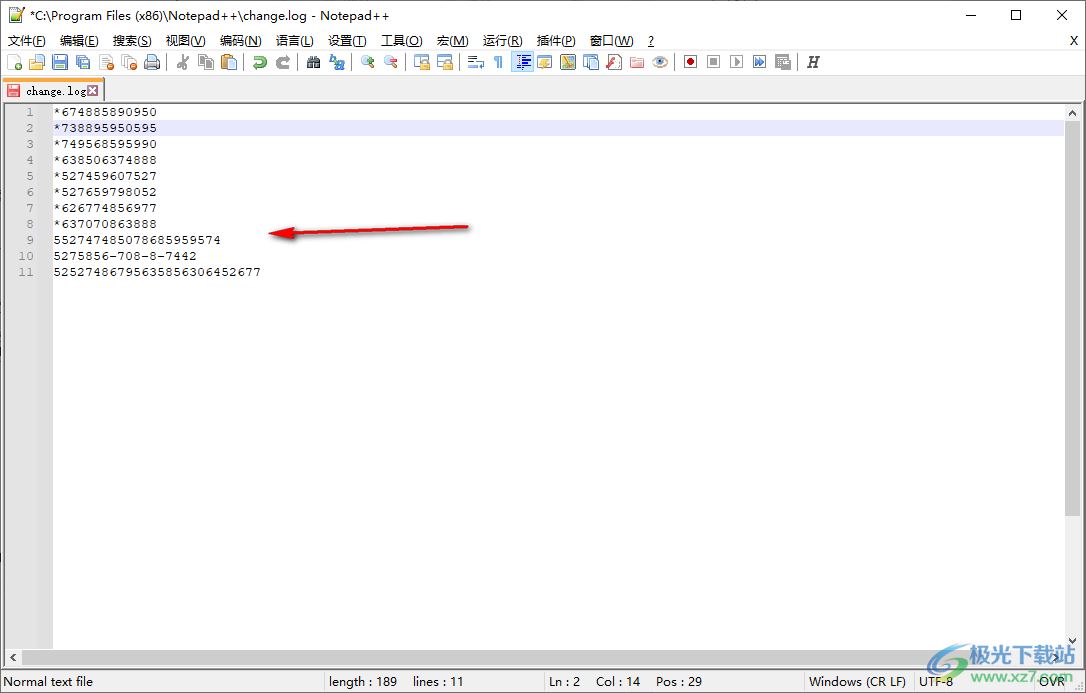
2.那么按下键盘上的Ctrl+f快捷键,将替换窗口打开,选择【替换】选项卡,在【查找目标】中输入【$】,在【替换为】的框中输入自己要插入的内容,勾选【循环查找】和【正则表达式】,然后点击【全部替换】按钮。
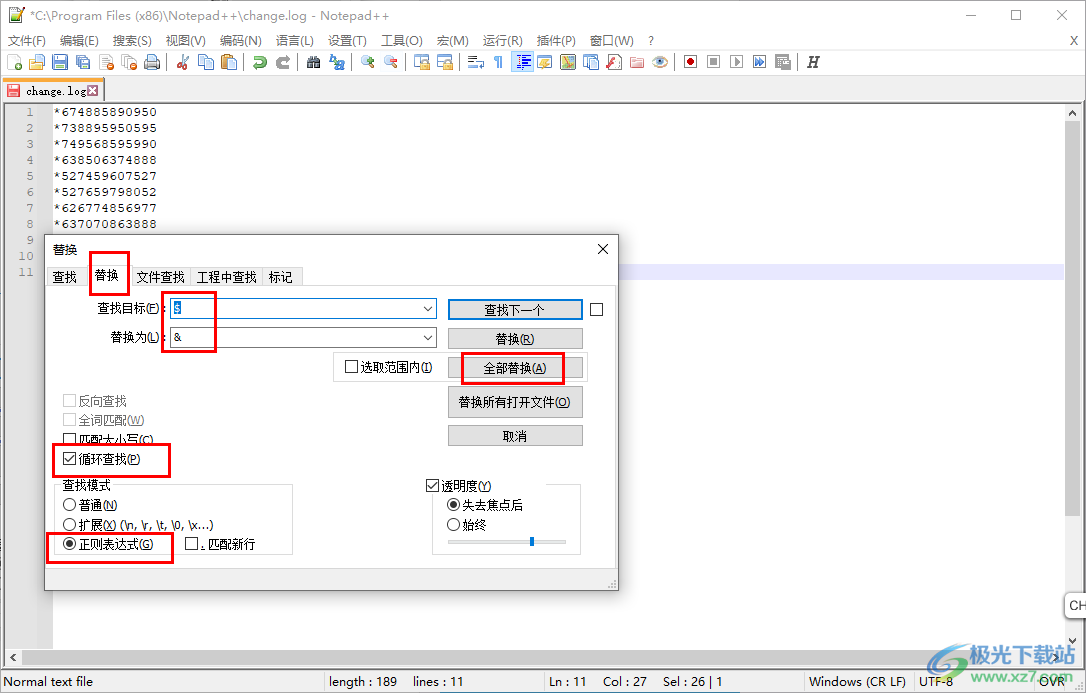
3.最后返回到编辑页面中,即可查看到尾部已经批量添加好了自己需要的内容了。
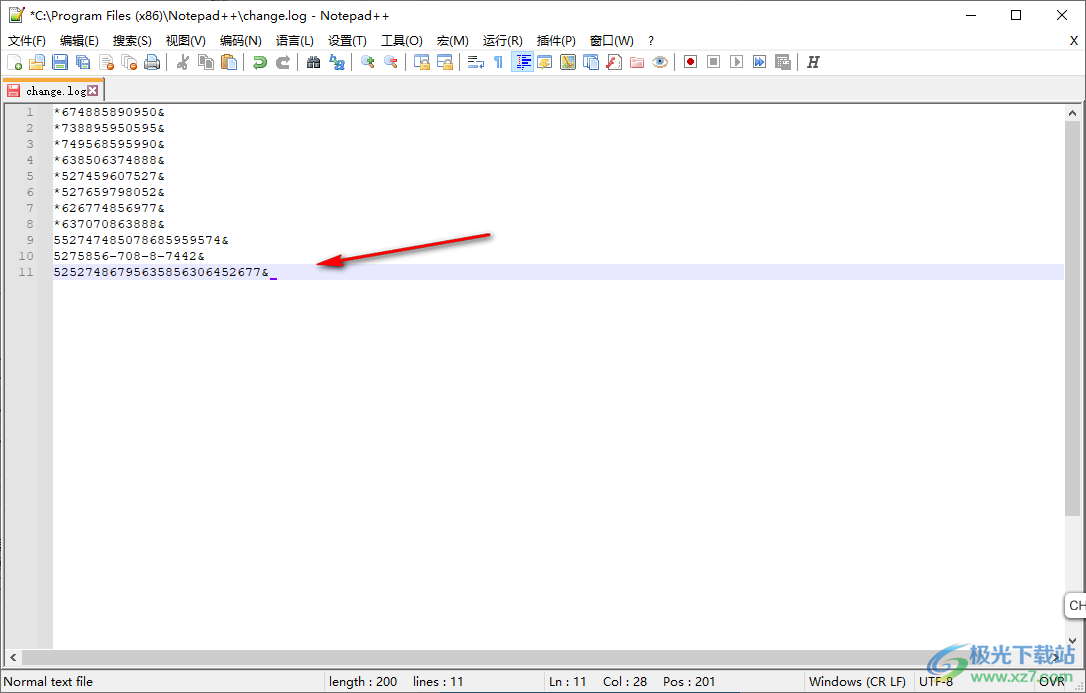
以上就是关于如何使用Notepad++在行头行尾批量添加内容的具体操作方法,如果你输入的文本内容需要进行行头和行尾符号或者其他的内容进行插入操作,那么就可以通过以上的快捷键进行快速且批量的添加即可,感兴趣的话可以操作试试。
Post Views: 55